【ノートパソコンの省電力電源プランに要注意】
近々Windows10 May 2020がリリース
【覚え システム起動の場合⇒Bios→Exit→EaseUS Todo Backup WinPEディスク起動→英語版メニュー】
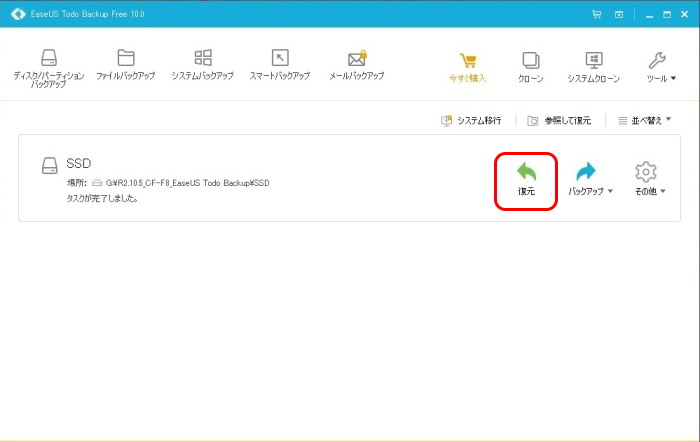
Windowsが立ち上がっているので、「EaseUS Todo Backup」でフルバックアップデータからの完全復元を試みます。
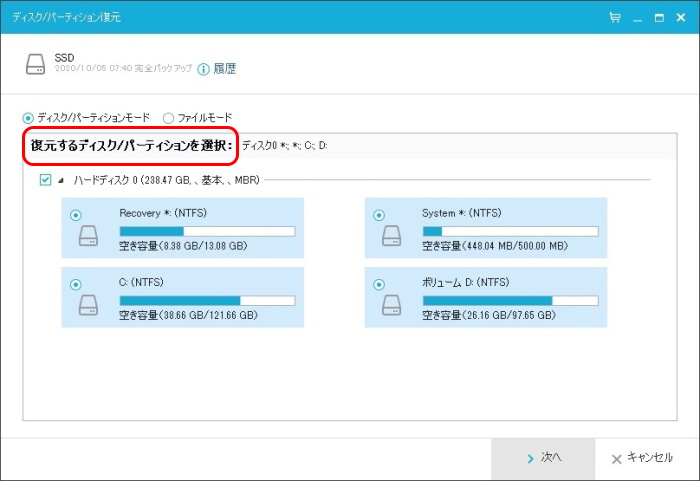
外付けUSB HDDのバックアップデータのディスク/パーティーション全部を選択。
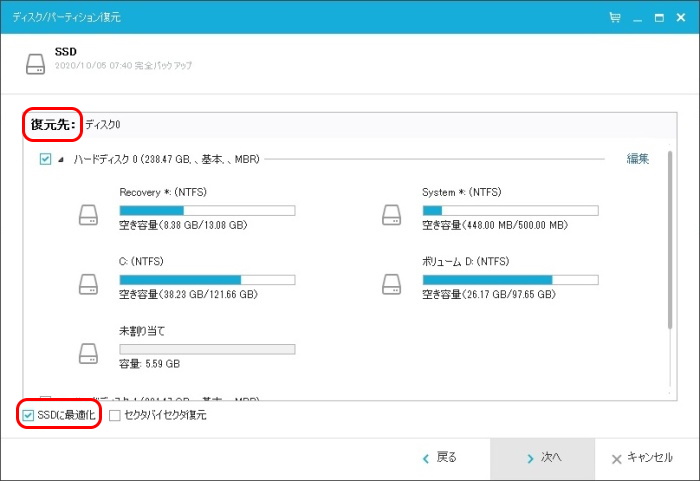
Let's noteのSSDを選択。
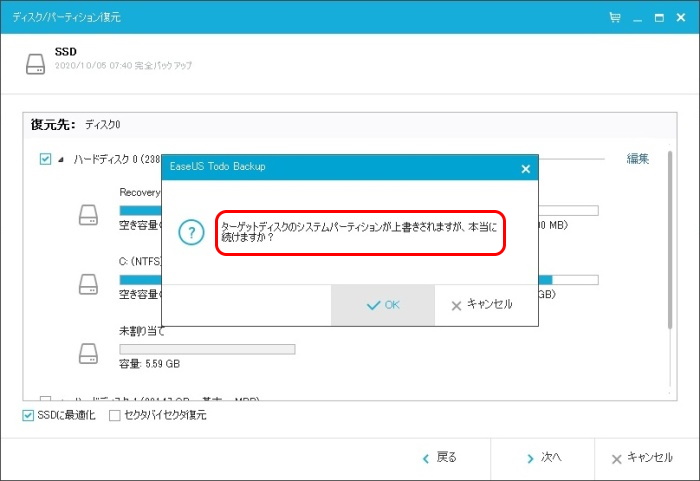
「システムパーティションが上書きされます」
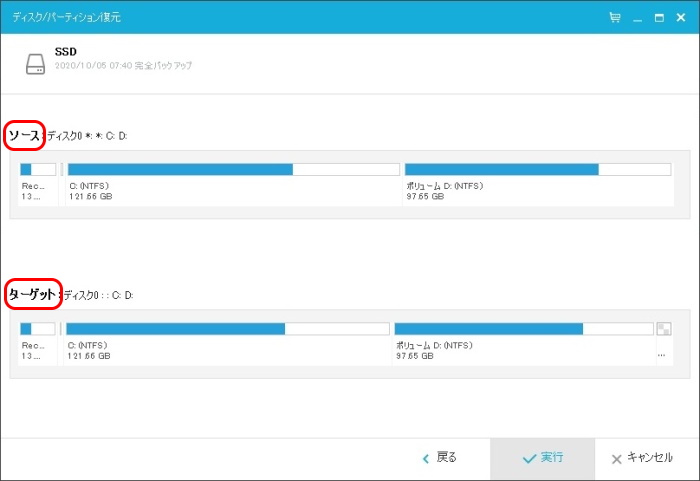
ソース・ターゲットを確認して実行。
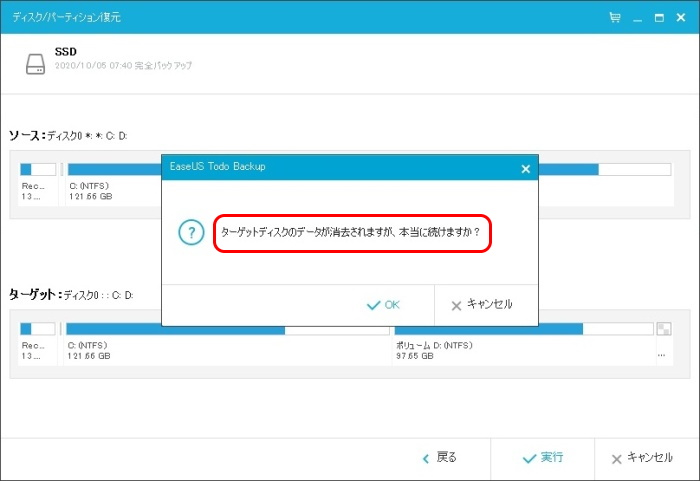
「データが消去されます」
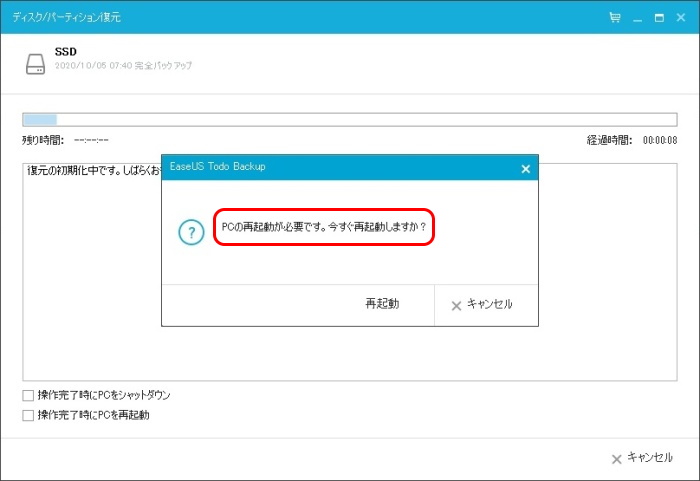
「PCの再起動」
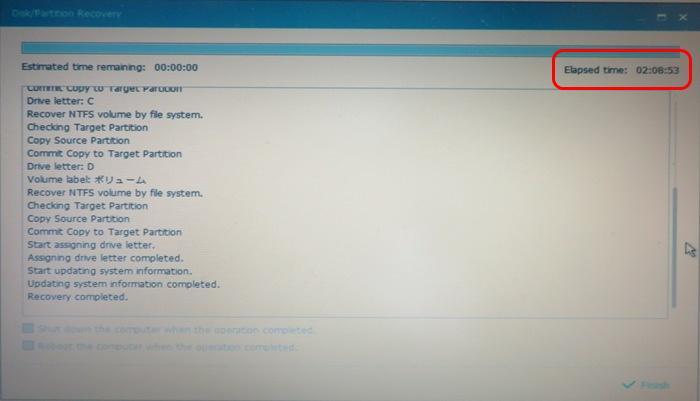
複数回の確認メッセージを経て、いよいよ復元実行。
2時間8分53秒後、
「Recovery completed」
無事に「Finish」したようです。
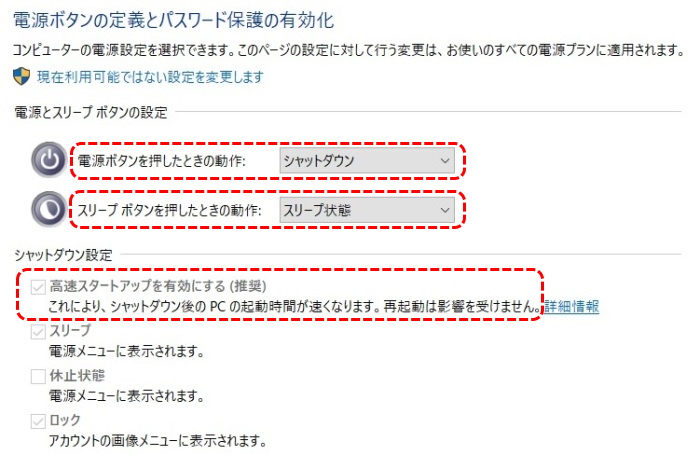
今回トラブルの一因となった「スリープ」。
参考までにデスクトップPCの電源オプションの設定状況を見てみます。
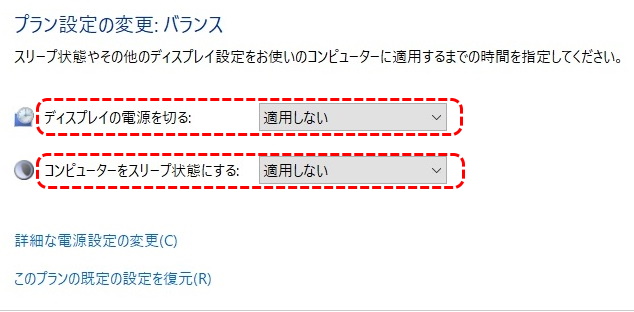
「ディスプレイの電源を切らない」「スリープ状態にしない」設定になっています。
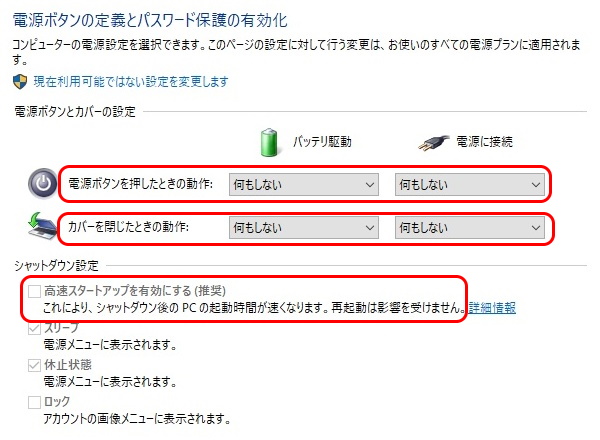
ノートPCはポータブル時の省電力のために、電源オプションを細かく設定してあります。
通常はデスクトップと同じ使い方なので、「電源ボタン」「カバー」共に「何もしない」に変更。
「高速スタートアップを有効にする」は、Bios起動のために「チェックなし」。
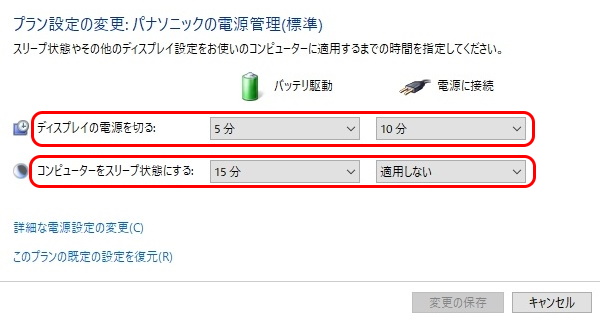
「ディスプレイの電源は10分で切れる」ようにしますが、「スリープ状態は適用しない」にしました。
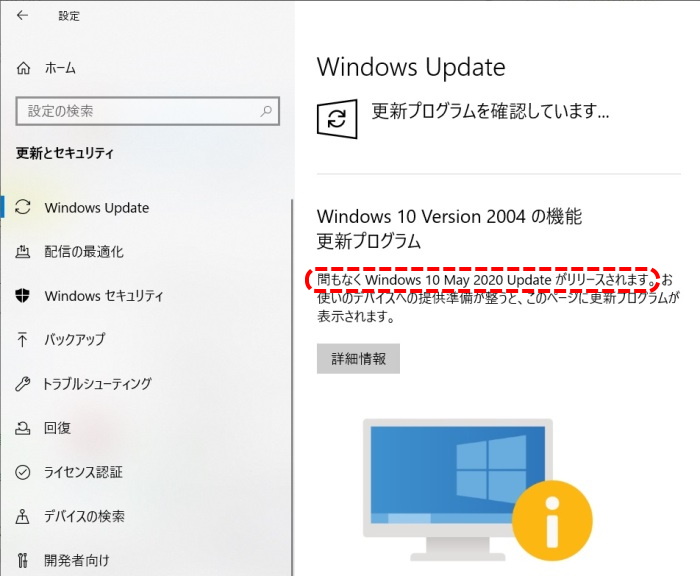
近々、大型アップデート「Windows 10 May 2020 Update」がリリースされるようですが、今回のようなトラブルにならなければ良いのですが。・・・
データファイルのバックアップはその都度行っていますが、今回のトラブルでFull backupの重要性が身に沁みた年老いた田舎のラジオ少年でした。
それにしても製造から11年経った中古PC、"いい加減に買い替えよ"という声も。・・・
近々Windows10 May 2020がリリース
【覚え システム起動の場合⇒Bios→Exit→EaseUS Todo Backup WinPEディスク起動→英語版メニュー】
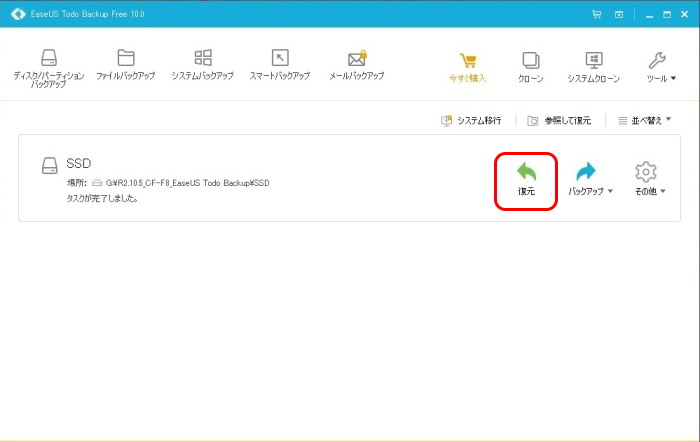
Windowsが立ち上がっているので、「EaseUS Todo Backup」でフルバックアップデータからの完全復元を試みます。
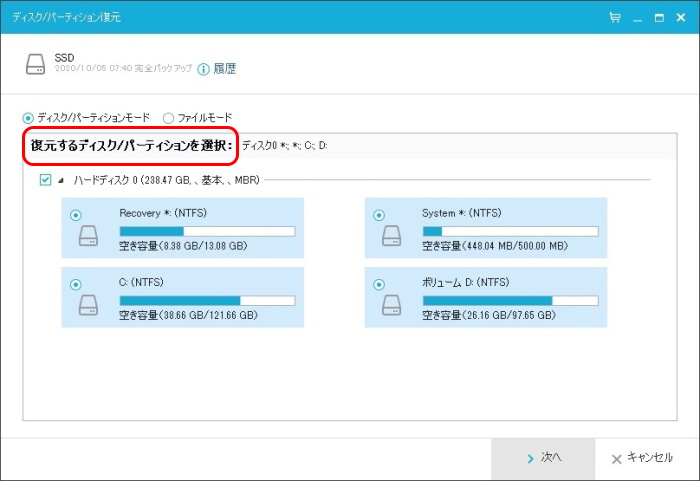
外付けUSB HDDのバックアップデータのディスク/パーティーション全部を選択。
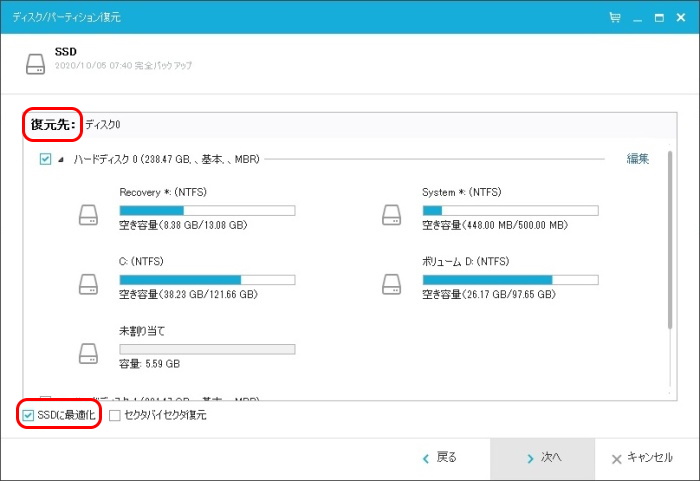
Let's noteのSSDを選択。
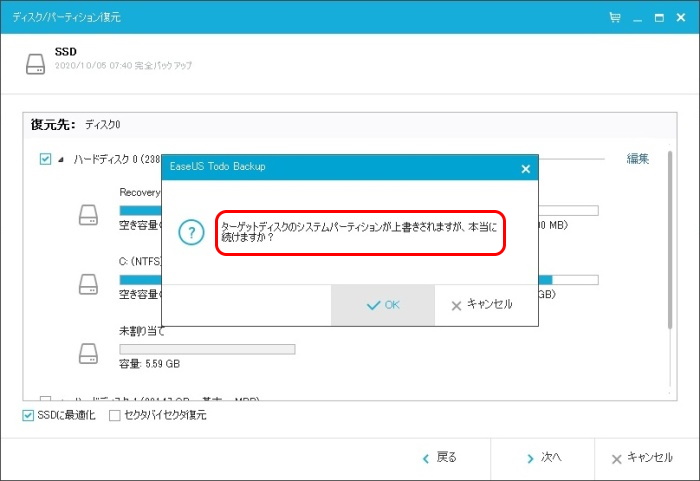
「システムパーティションが上書きされます」
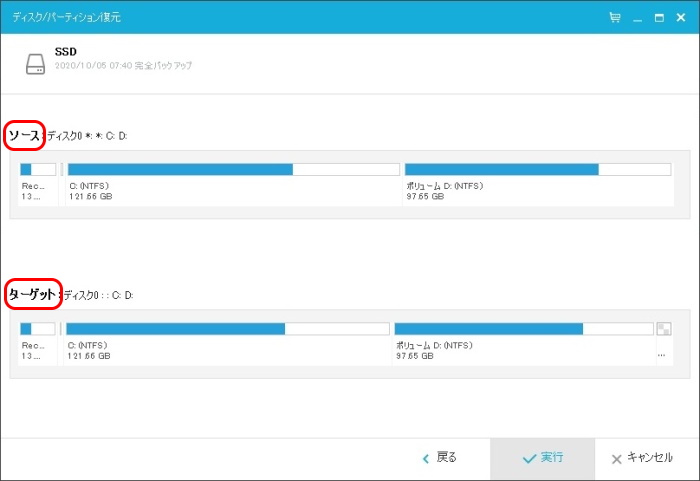
ソース・ターゲットを確認して実行。
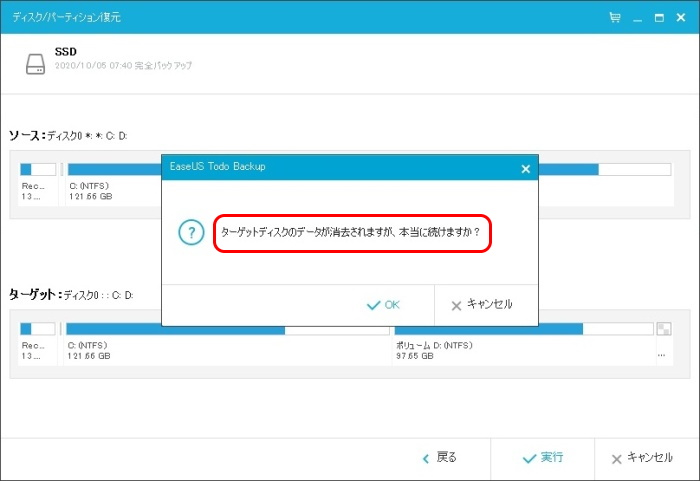
「データが消去されます」
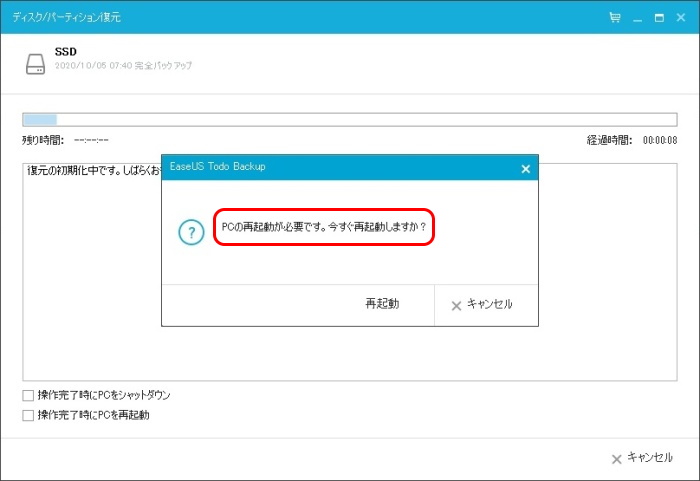
「PCの再起動」
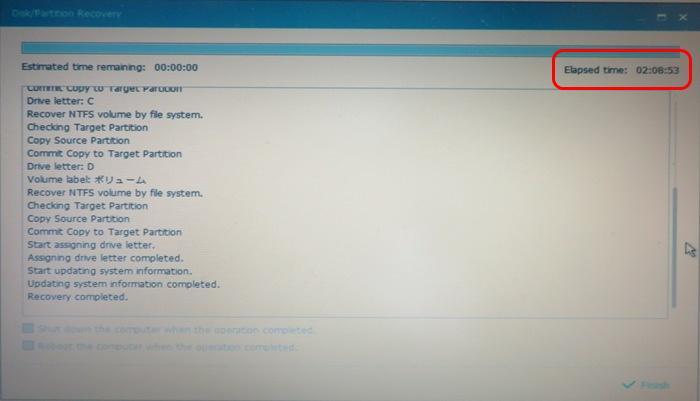
複数回の確認メッセージを経て、いよいよ復元実行。
2時間8分53秒後、
「Recovery completed」
無事に「Finish」したようです。
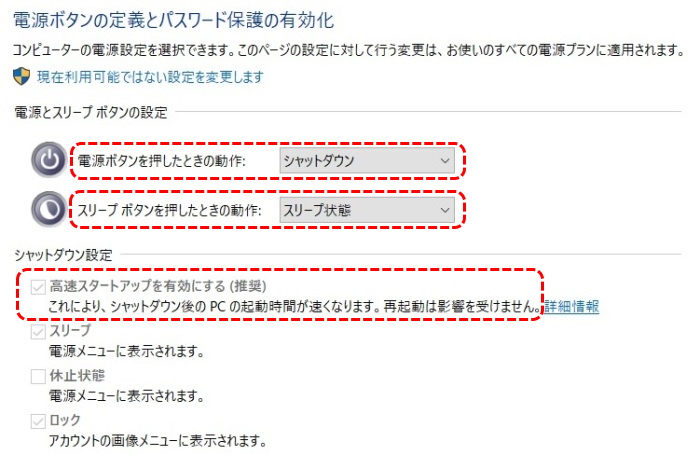
今回トラブルの一因となった「スリープ」。
参考までにデスクトップPCの電源オプションの設定状況を見てみます。
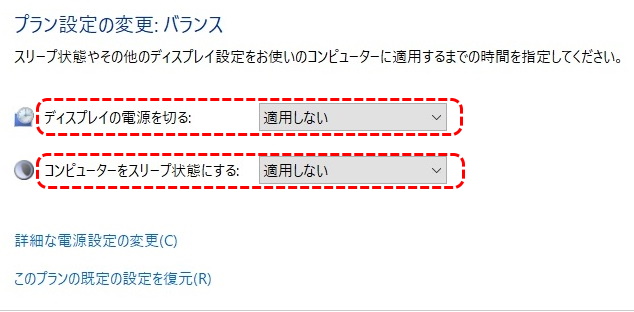
「ディスプレイの電源を切らない」「スリープ状態にしない」設定になっています。
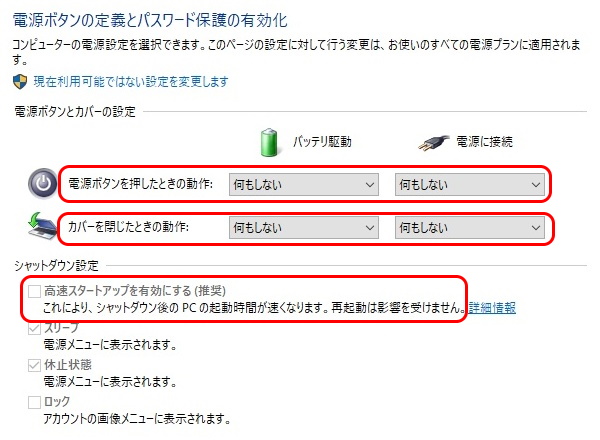
ノートPCはポータブル時の省電力のために、電源オプションを細かく設定してあります。
通常はデスクトップと同じ使い方なので、「電源ボタン」「カバー」共に「何もしない」に変更。
「高速スタートアップを有効にする」は、Bios起動のために「チェックなし」。
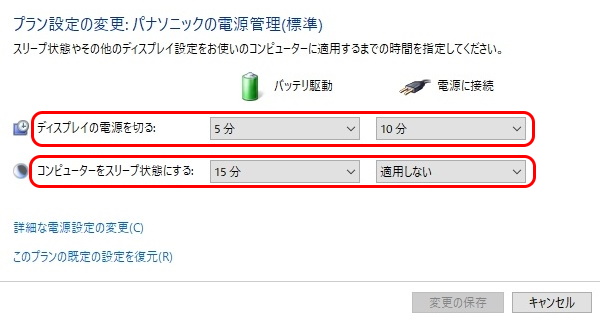
「ディスプレイの電源は10分で切れる」ようにしますが、「スリープ状態は適用しない」にしました。
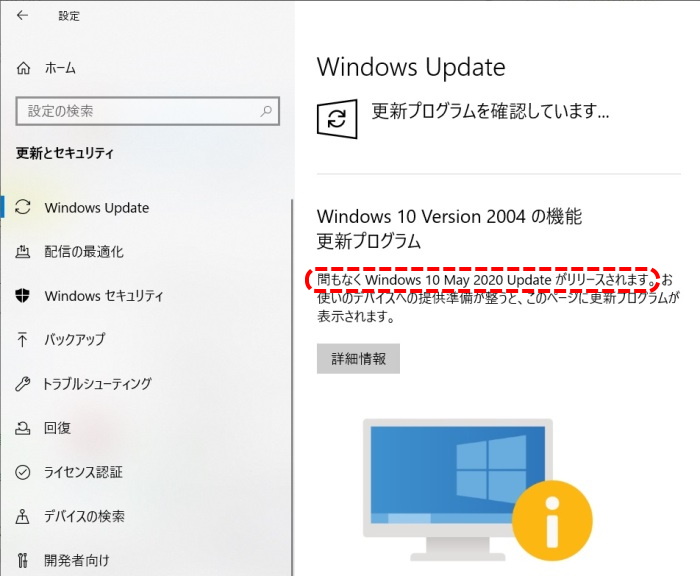
近々、大型アップデート「Windows 10 May 2020 Update」がリリースされるようですが、今回のようなトラブルにならなければ良いのですが。・・・
データファイルのバックアップはその都度行っていますが、今回のトラブルでFull backupの重要性が身に沁みた年老いた田舎のラジオ少年でした。
それにしても製造から11年経った中古PC、"いい加減に買い替えよ"という声も。・・・















コメントする